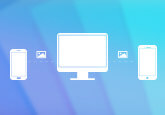AVCREC方式で録画したDVDを変換、再生する方法
AVCREC方式で録画したDVDのリッピングについて。
BShiの番組ををハイビジョン(HG)モードでDVD-RAMにAVCREC方式でダビングし、パソコンに取り込みたいとき、リッピングをすると思うのですが、やり方がわかりません。だれか助けてください。
AVCRECとはブルーレイディスクのアプリケーションフォーマットの「BDAV」を応用して、DVDにハイビジョンの映像を記録するフォーマットの一つです。簡単に言うと、AVCRECはBDAVを真似たフォーマットです。でも、従来のDVD規格と互換性がないため、AVCRECに対応していないDVDプレーヤーで再生できないことが多いです。

AVCREC方式でダビングしたDVDはDVDメーカーで再生できないことが多く、AVCRECに対応のDVDレコーダーを購入すると、高額な出費になりますので、一部の人はパソコンで再生する方法を探しています。でも、パソコンでも再生できず、行き詰まりに陥った人が多いです。そこで、このページではAVCRECで録画したDVDを再生する方法を簡単に紹介します。
AVCREC DVDをリッピング方法
地上デジタル放送番組やBSデジタル放送番組を録画したDVDは、ACREC形式のDVDとして保存されます。DVDにテレビ番組を記録する場合は、CPRMに対応しているDVDレコーダー(HDD搭載モデルを含む)とCPRM対応ディスクが必要です。市販DVDやレンタルDVDはDVD-Video形式で録画したこととは違って、CPRM DVDはDVD-VR方式で録画しました。
そこでAVRECで録画したDVDの再生方法の一つとしてはAVCREC規格のDVDをリッピングすることです。DVDをMP4やAVIなど普通の動画フォーマットに変換して簡単に再生できます。オススメの4Videosoft DVD リッピングは優秀なDVD リッピングソフトとして、DVDをMP4、MOV、HD動画、FLVなど様々な動画に変換できます。お気になる方は早速ダウンロードして変換してみましょう。
無料ダウンロード
Windows向け
![]() 安全性確認済み
安全性確認済み
無料ダウンロード
macOS向け
![]() 安全性確認済み
安全性確認済み
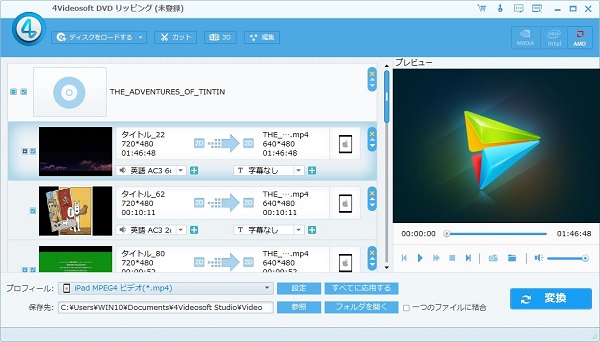

この以上の三つのステップだけでAVRECで録画したDVDを簡単に変換できます。
AVCREC DVDを再生する方法
パソコンでAVCREC規格のDVDを再生するには、下記のことは確認する必要です。
1.AVCREC対応のDVD再生ソフト
2.BDドライブ
3.HDCP対応のモニタおよびグラフィックチップ(グラフィックカード)
4.AVCRECを再生できるだけのCPU(Pentium 4同等、Athlon 64、Athlon 64 FX以上)性能やメモリ容量
5.インターネット接続環境
AVCREC記録のDVD映像はハイビジョンであるため、パソコンのモニタやCPU性能へ一定の要求があります。上記の環境を満たせる場合、パソコンでAVCREC規格のDVDの再生が可能になりますが、相性等の問題で必ず再生できるわけではありません。
市場では、AVCREC対応のDVD再生ソフトはそんなに多くはありません。CyberLink社のPowerDVD 9 Ultra、Corel社の開発したWinDVD Pro 2010が代表的なAVCREC再生ソフトウェアです。ここでは、主にCyberLink社のPowerDVDを推薦いたします。
PowerDVD Ultra 版はPowerDVD Pro版とPowerDVD Standard版より、機能が豊富で、DVDの再生に対応するだけでなく、ブルーレイの再生、4K動画の再生、メディアのアップロードとダウンロード、同期をサポートするサイバーリンククラウド、DLNAなども利用可能です。詳しくはパソコン用ブルーレイ・DVD 再生ソフトPowerDVDまでご参考ください。
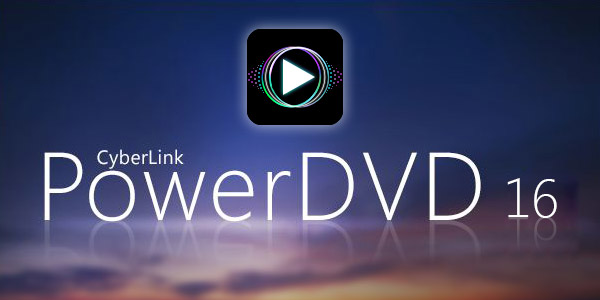
AVCREC DVDにとくある質問
質問 1:録画したDVDディスクの中身を確認する方法はありますか?
答え 1:番組を録画したDVDディスクをパソコンにセットしたら、「スタートメニュー」→「コンピューター」を選択します。パソコンに接続されている全てのドライブが表示されます。AVRECで録画したDVDドライブを見つけて右クリックしましょう。右クリックで表示されたメニューから「開く」を選択してください。DVDディスクの中身が表示されます。
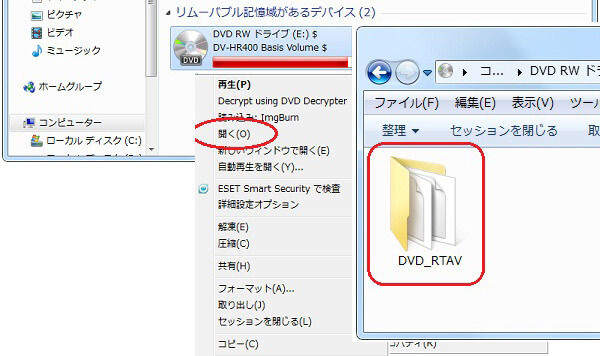
質問 2:地デジを録画したDVDのCPRMとは何か?
答え 2:CPRMとは、Content Protection for Recordable Mediaの略で、デジタル放送は著作権保護のために、「コピーワンス(1度だけ録画可能)」のテレビ番組を録画する時に使われるコピー制御方式(cprm dvd コピー)です。コピーワンス制限があるため、1回しか録画できず、コピーワンス 解除をしないと、地デジ コピーガード 解除しないと、ダビングできなくなっています。
質問 3:地デジ DVDコピーできるフリーソフトがありますか?
答え 3:地デジ番組を録画したDVDをコピーしたいなら、CPRMに対応するDVDコピーソフトは不可欠です。DVDコピーソフトを見つけているなら、DVD複製ソフトウェアまでご参考しましょう。
 コメント確認、シェアしましょう!
コメント確認、シェアしましょう!